Créez facilement une page carrière à votre image pour faire entrer les candidats dans votre univers
Qui peut utiliser cette fonctionnalité ?
🚀 Les comptes sur la formule Standard et Pro
👩💻 Les utilisateurs aux rôles d'Administrateurs et Recruteurs
Véritable vitrine de votre entreprise, le site carrière doit susciter l'intérêt et attirer les candidats.
Avec Taleez, vous pouvez créer une ou plusieurs pages carrières en quelques minutes, sans avoir besoin de connaissances techniques. Vous pouvez ensuite les intégrer au(x) site(s) de votre entreprise pour centraliser toutes les candidatures reçues dans un seul outil. 🌐
Avant de vous lancer, découvrez nos astuces pour construire un site carrière performant.
Renseigner l'identité de l'entreprise et le style général de la page carrière
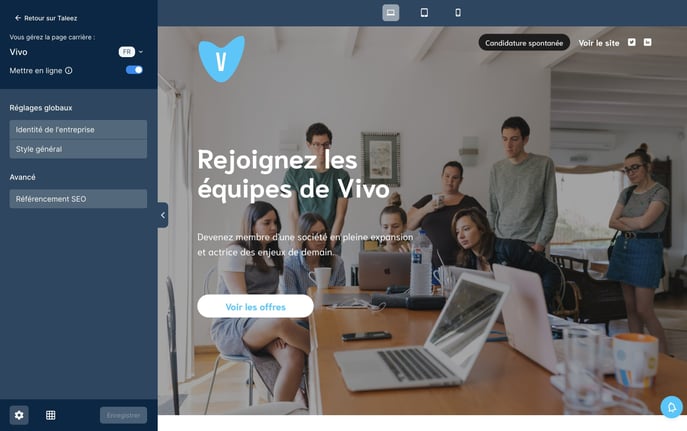
- Cliquez sur votre photo de profil en haut à droite, puis sur Réglages.
- Dans la rubrique Mon entreprise, sélectionnez la page Pages carrières.
- Pour accéder à l'éditeur de votre page carrière, cliquez sur l'icône à trois points •••, puis sur Modifier.
- Cliquez sur l'icône réglages
 en bas de la colonne d'édition.
en bas de la colonne d'édition. -
Dans la première rubrique Identité de l'entreprise, vous pouvez choisir le logo de votre entreprise, les liens vers le site internet et les réseaux sociaux (Linkedin, Facebook, X).
-
Dans la seconde rubrique Style vous pouvez définir l'esthétique globale de votre page carrière en personnalisant le style des boutons, la couleur de différents éléments (thème, boutons, titres et texte), ainsi que les réglages liés à la police de texte.
-
Enfin, définissez vos métadonnées pour optimiser le SEO de votre site carrière dans la catégorie Référencement SEO :
-
- La balise de titre : Il s’agit du texte que vous pouvez apercevoir en haut de votre navigateur. Ce titre est important pour le référencement et le partage.
- La balise de description : La description donne un résumé précis de la page web. Elle apparaît généralement sous les liens bleus cliquables dans une page de résultats du moteur de recherche ou lors du partage.
- L'image de partage : Lorsque vous partagez le lien de votre site sur les réseaux sociaux, une image d’aperçu s’affiche automatiquement pour donner un aperçu visuel du contenu.
- Tracking Google Analytics : Si vous disposez d’un compte Google Analytics, vous pouvez ajouter l’ID de suivi pour transmettre les données du Site Carrière à Google. Vous pourrez suivre le trafic vers ces pages dans votre compte Google Analytics.
Enrichir le site carrière avec des modules
Les modules peuvent être dupliqués, désactivés, personnalisés et leur ordre peut être modifié en fonction de vos préférences et de vos besoins.
Cliquez sur l'icône module ![]() en bas de la colonne d'édition pour accéder à la liste des modules présents sur votre page.
en bas de la colonne d'édition pour accéder à la liste des modules présents sur votre page.
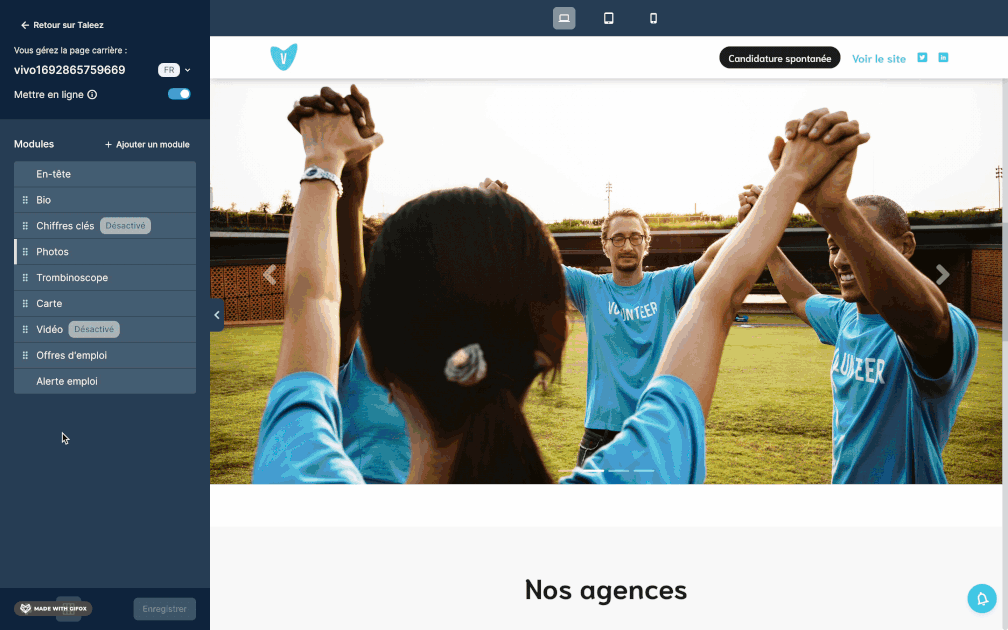
- Ajouter un module à la page : pour insérer un module supplémentaire, cliquez sur le bouton ➕ Ajouter un module. Vous pouvez également dupliquer un module existant en cliquant sur l'icône à trois points ••• au survol d'un module, puis sur
 Dupliquer.
Dupliquer.
- Personnaliser un module : cliquez sur l'un des modules pour en personnaliser le style et le contenu.
- Activer ou désactiver un module : l'affichage ou le retrait d'un module se fait au travers du bouton Activer le module présent tout en haut de la colonne d'édition lorsque vous entrez dans un module. Si le bouton est gris, cela signifie que le module est désactivé et qu'il ne sera pas affiché sur votre page.
- Réorganiser les modules : sélectionnez l'icône glisser-déposer
 présente avant le nom d'un module pour le positionner à un autre endroit dans la liste.
présente avant le nom d'un module pour le positionner à un autre endroit dans la liste. - Supprimer un module : cliquez sur l'icône à trois points ••• au survol d'un module, puis sur
 Supprimer.
Supprimer. - Pensez à enregistrer les modifications apportées à l'aide du bouton Enregistrer présent en bas de la colonne d'édition (s'il est bleu c'est qu'il y a des modifications non enregistrées).
Personnaliser la liste des postes et le bloc de candidature spontanée
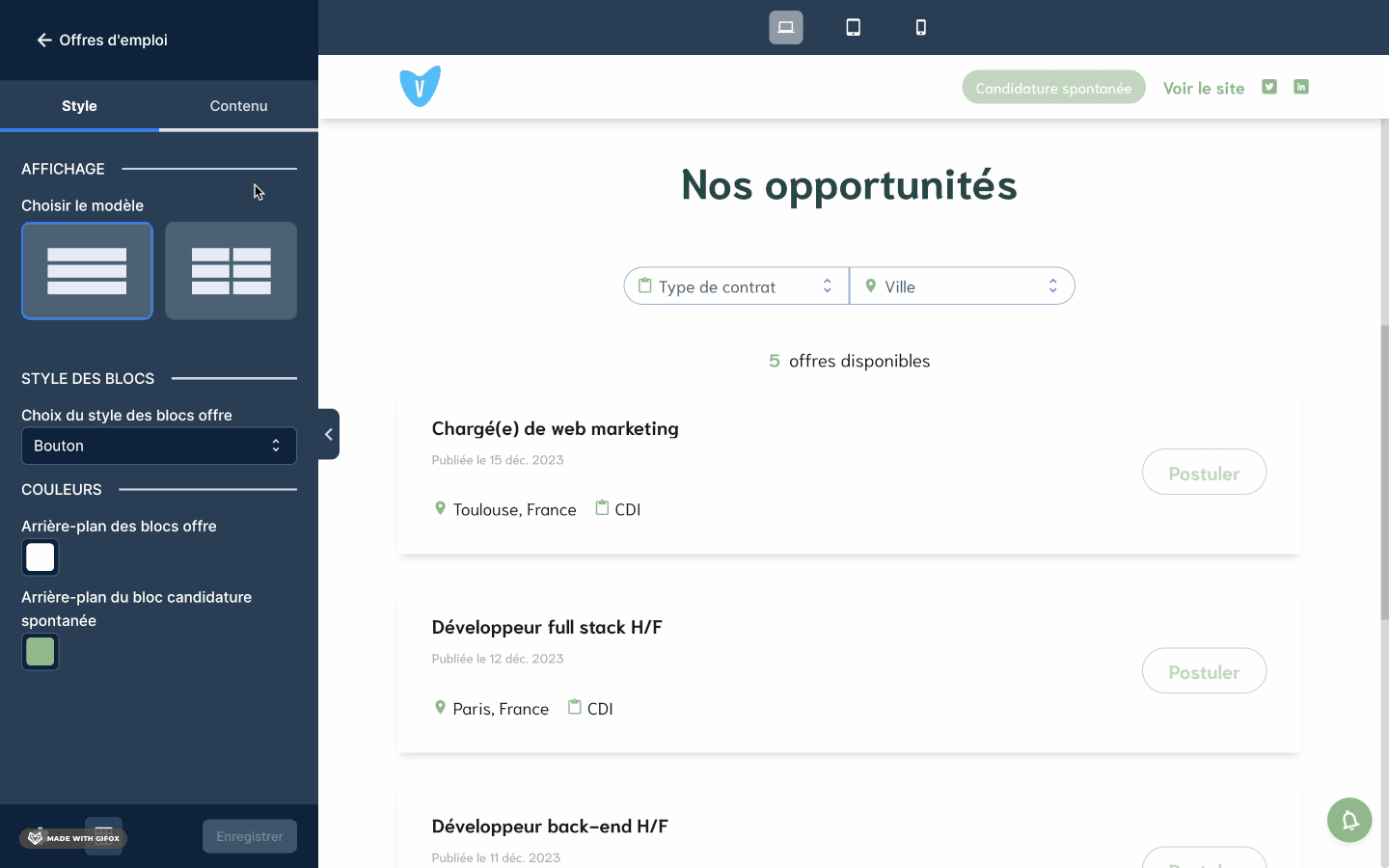
Le module Offres d'emploi vous permet de personnalisez la liste des postes ouverts et le bloc de candidature spontanée.
Dans l'onglet Style du module, vous avez la possibilité de personnaliser l'apparence des éléments tels que l'affichage des offres d'emploi, le design des blocs d'offres, ainsi que les couleurs de fond du bloc d'offres et du bloc de candidature spontanée.
Dans l'onglet Contenu, personnalisez les éléments tels que le titre du bloc, les informations du bloc de candidatures spontanées ou les filtres d'offre.
Activer l'alerte emploi pour les candidats
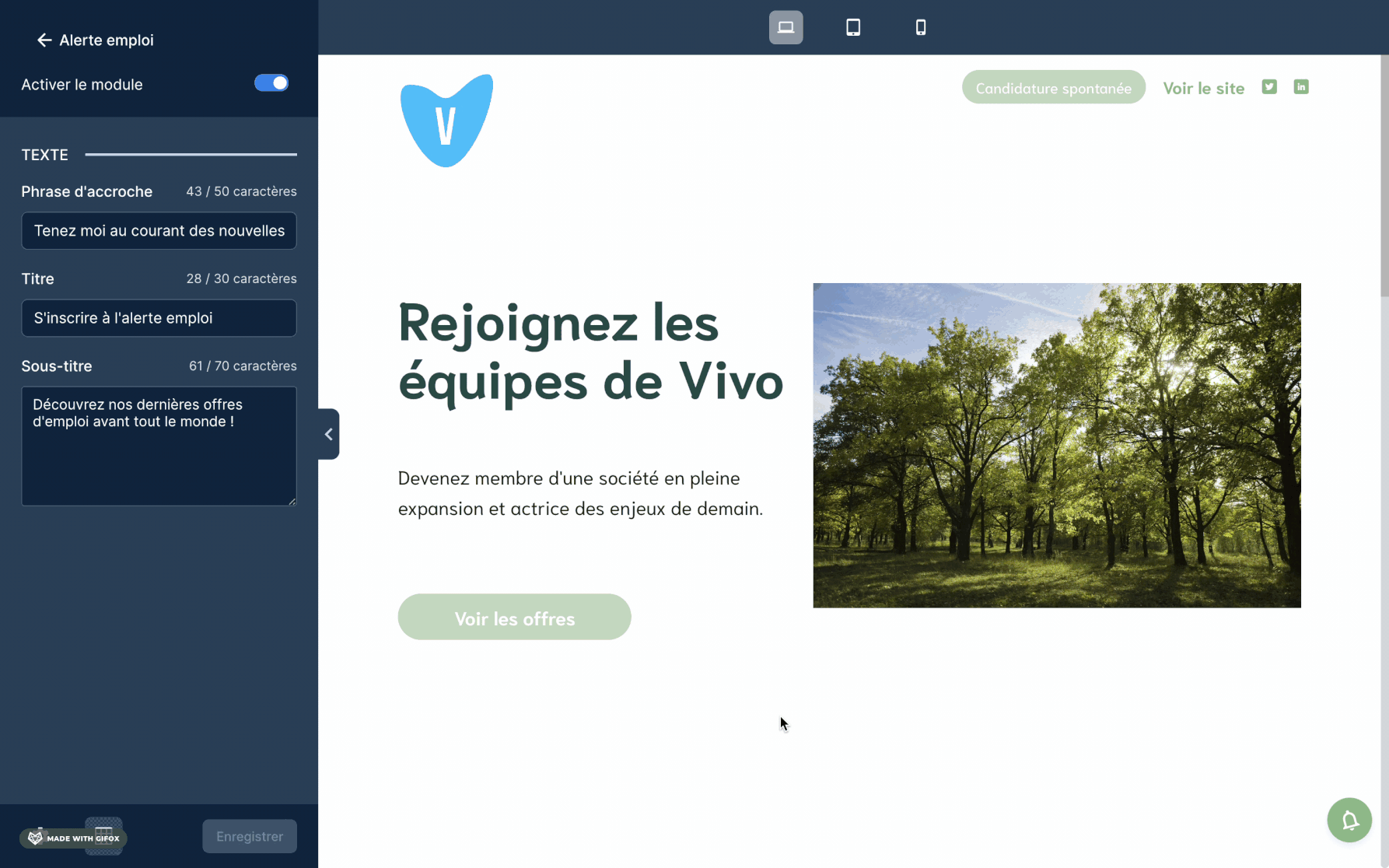
L'alerte emploi permet aux candidats de rester informés par e-mail de vos nouvelles offres (uniquement disponible pour les abonnements PRO).
Ils ont la possibilité de personnaliser leur alerte en fonction du type de contrat, de la localisation, et de la possibilité de télétravailler. Une fois activée, l'alerte emploi apparaîtra en bas à droite de l'écran.
Mettre en ligne la page carrière
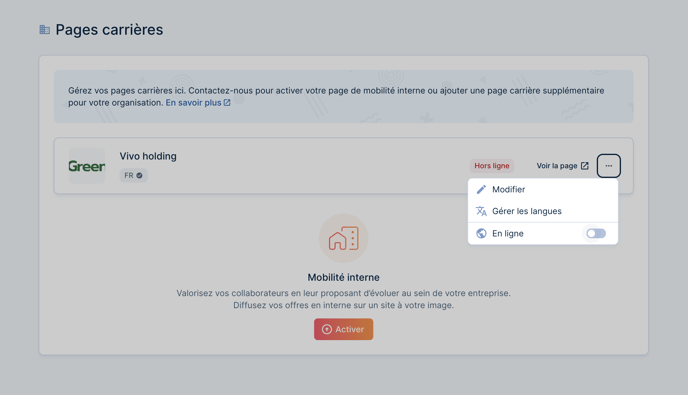
- Cliquez sur votre photo de profil en haut à droite, puis sur Réglages.
- Dans la rubrique Mon entreprise, sélectionnez la page Pages carrières.
- Cliquez sur l'icône à trois points •••, puis mettez en ligne votre site carrière en activant le bouton on-off
 .
. - Une fois votre page de carrière en ligne, vous pourrez commencer à recevoir des candidatures directement depuis votre site. De plus, votre site sera référencé sur les moteurs de recherche.
Lier votre page carrière à votre site internet
Maintenant que votre page est prête, il vous suffit de l'intégrer au site de votre entreprise.
Récupérez simplement l'URL de votre page carrière dans la barre de recherche de votre navigateur, puis communiquez-là à la personne en charge de votre site web.
Elle pourra par exemple l'ajouter derrière un bouton "Emplois", "Jobs", "Carrière" ou "Nous rejoindre". Les candidats seront alors redirigés directement sur la page carrière Taleez pour consulter les offres et y postuler.
Si votre entreprise possède déjà un site internet et une page emploi que vous souhaitez conserver, vous pouvez afficher vos offres d'emploi sur le site internet de votre entreprise (via widget ou API).
